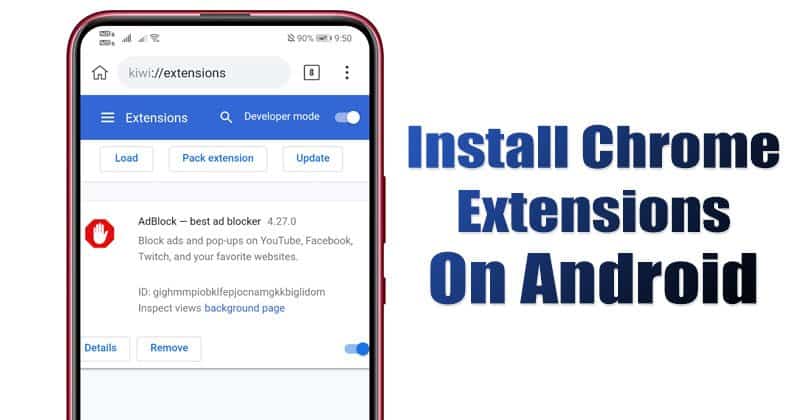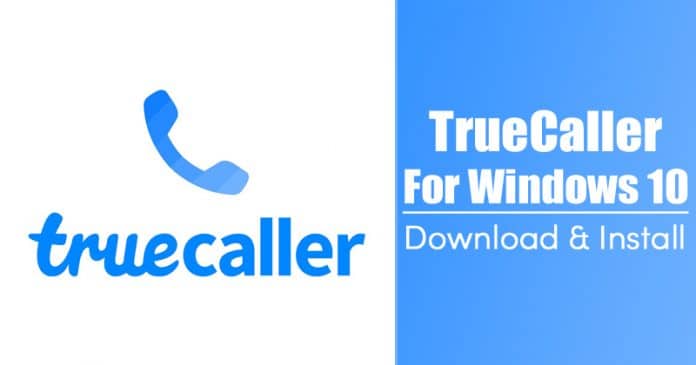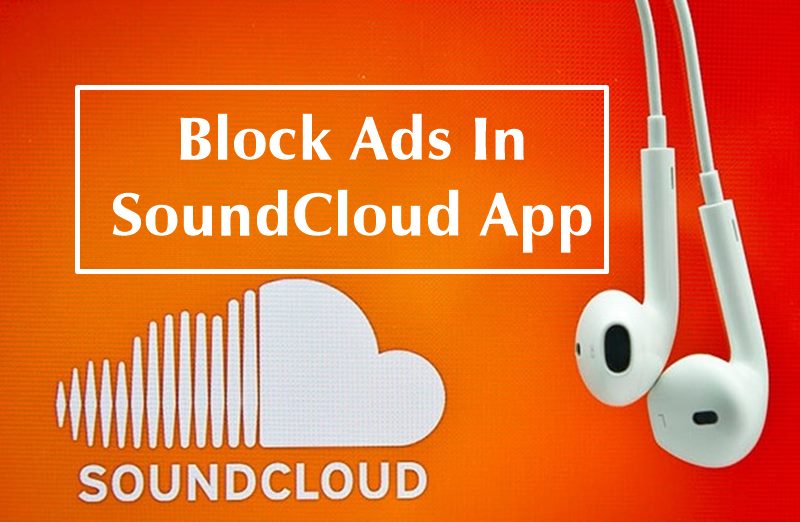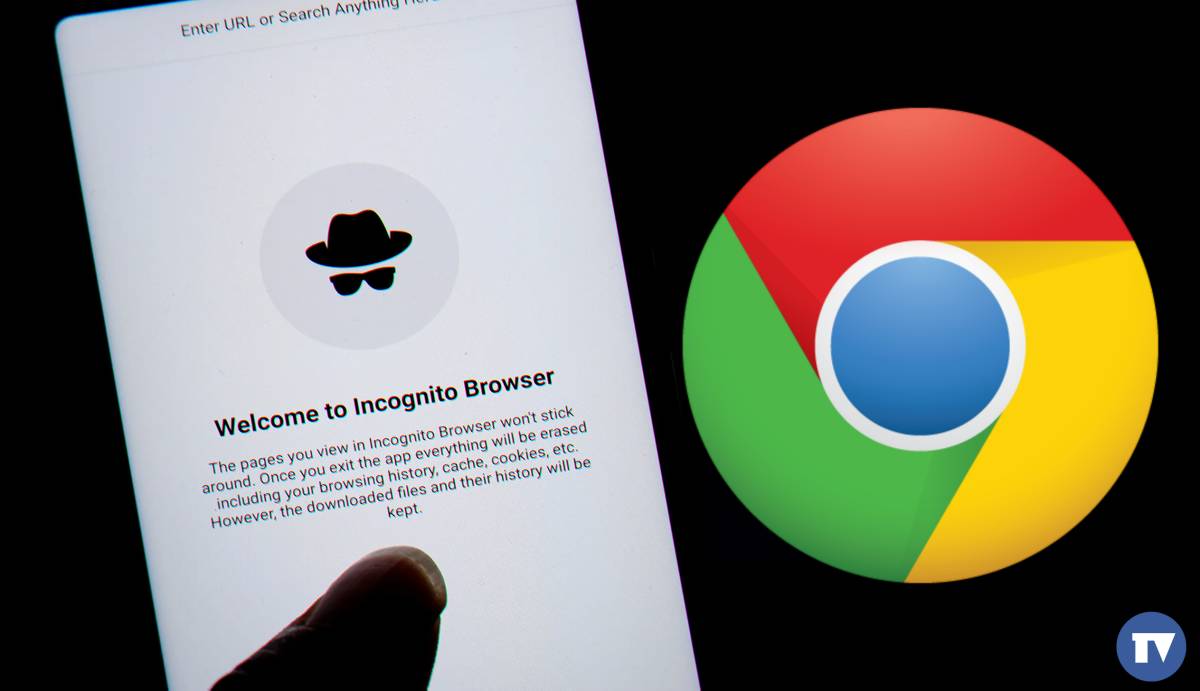Zde je návod, jak povolit funkci Přečíst později v Chrome Canary!
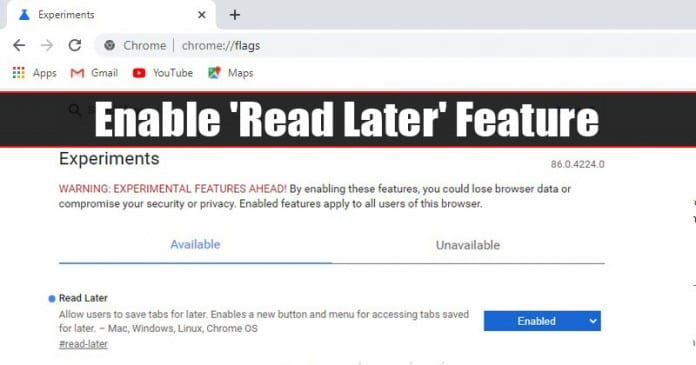
Pokud už nějakou dobu čtete technické novinky, možná víte, že Google nedávno zavedl do prohlížeče Chrome spoustu funkcí. Google nedávno oznámil plánovač stahování pro Android, nabídku na liště rozšíření, funkci živého přepisu a další.
Nyní to vypadá, že Google pracuje na funkci Přečíst později pro webový prohlížeč Chrome. Tato funkce bude fungovat na všech operačních systémech pro stolní počítače, včetně Windows, macOS, Chrome OS a Linux.
Povolte v prohlížeči Chrome funkci „Přečíst později“.
Tato funkce je již dostupná v Chrome pro iOS. Funkce Přečíst později umožňuje uživatelům ukládat články pro pozdější přečtení. Uloží celou webovou stránku a umožní vám číst offline. V tomto článku jsme se tedy rozhodli sdílet pracovní metodu, jak povolit funkci Přečíst později v prohlížeči Chrome.
Poznámka: Tato funkce je dostupná v prohlížeči Chrome Canary a je stále v experimentální fázi.
Krok 1. Nejprve v počítači se systémem Windows 10 otevřete webový prohlížeč Chrome Canary.
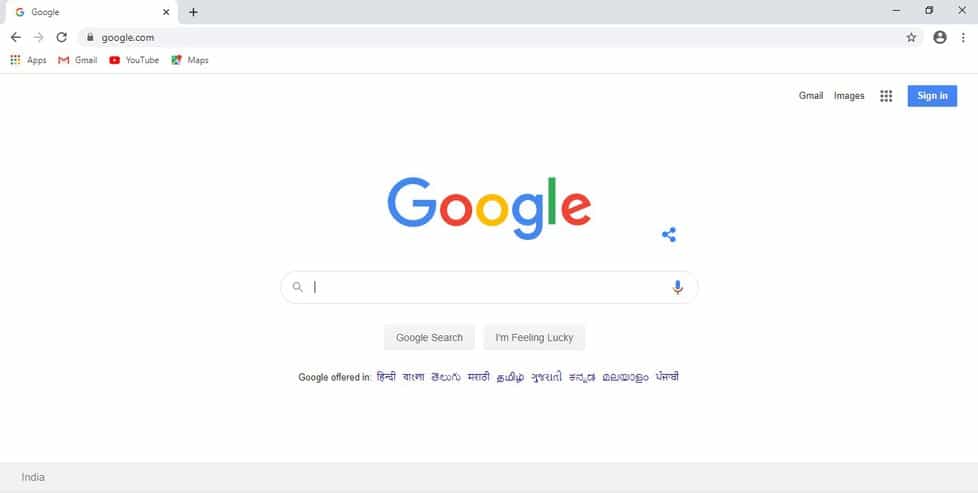
Krok 2. Nyní do adresního řádku zadejte „Chrome://flags“

Krok 3. Tím přejdete na stránku ‘Experimenty’.
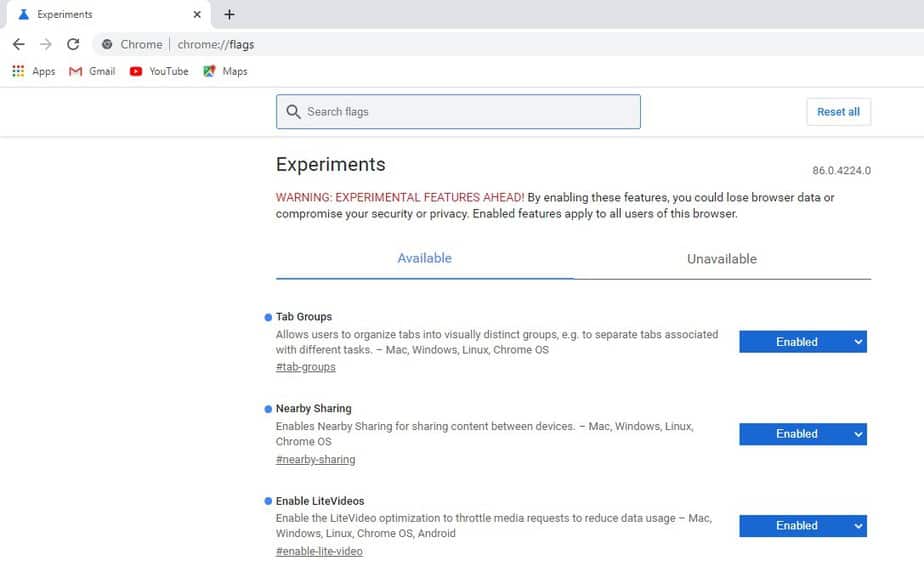
Krok 4. Zde musíte vyhledat „Přečíst později“
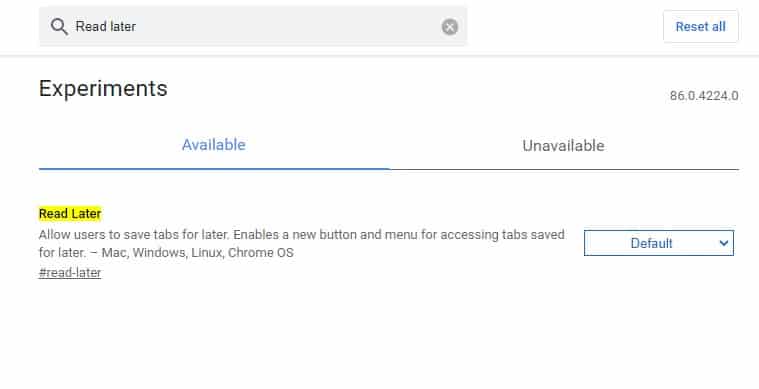
Krok 5. V rozevírací nabídce povolte příznak „Přečíst později“.
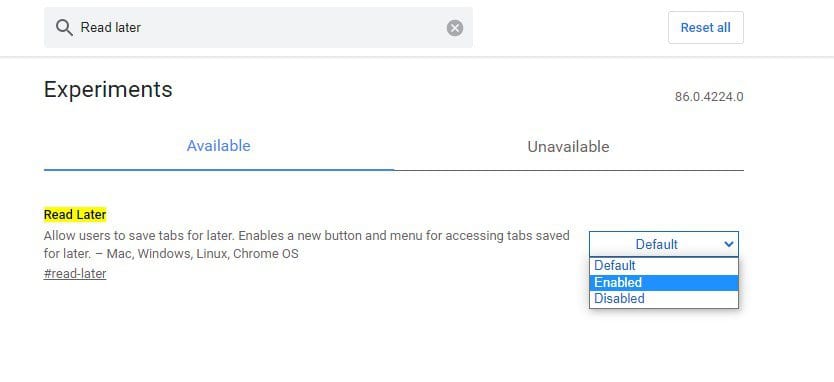
Krok 6. Dále klikněte na tlačítko ‘Relaunch’.
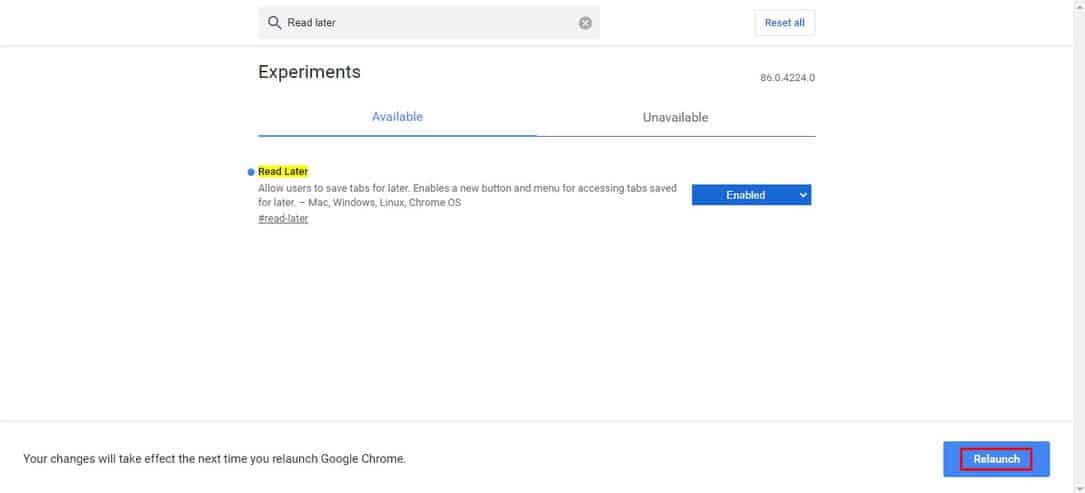
A je to! Jsi hotov. Aktivovali jste funkci „Přečíst později“. Tato funkce však momentálně není aktivní. Chcete-li uložit webové stránky pro zobrazení offline, musíte několik dní počkat.
Tento článek je tedy o tom, jak povolit funkci „Přečíst později“ v prohlížeči Chrome. Doufám, že vám tento článek pomohl! Sdílejte to prosím také se svými přáteli.